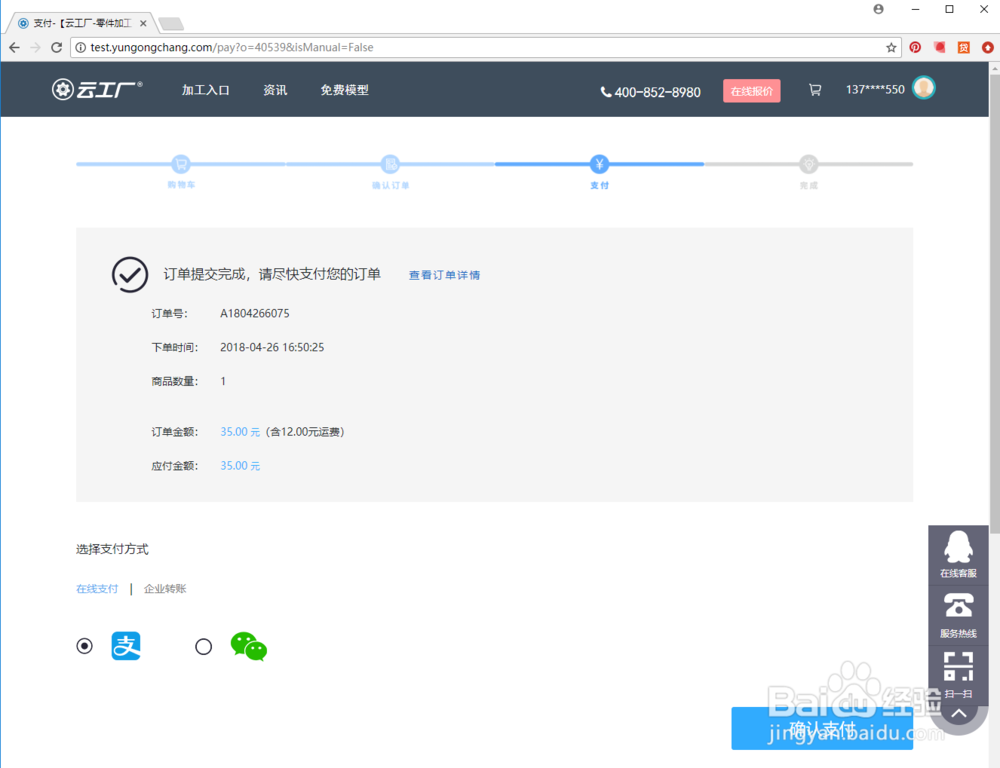如何在云工厂获取自动报价
1、进入云工厂网站首页,进入用户登录页面,输入账号密码,然后点击【立即登录】
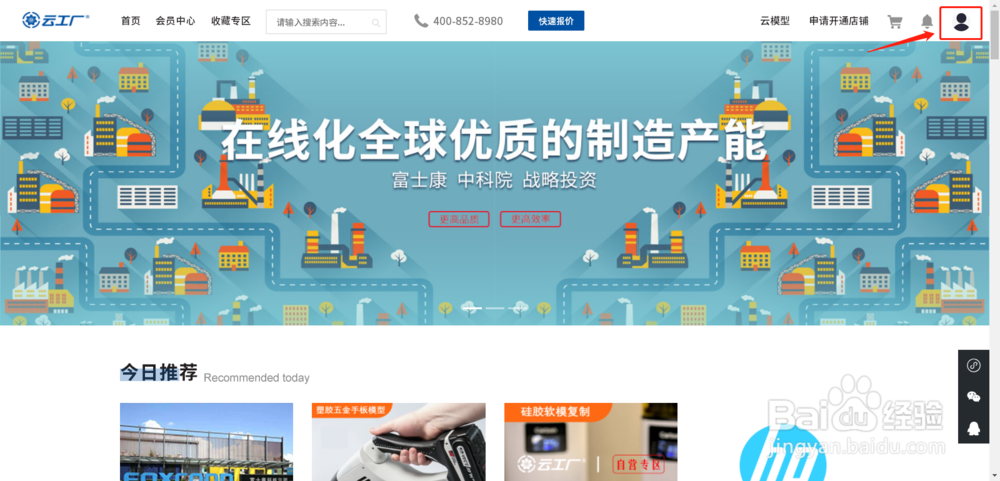
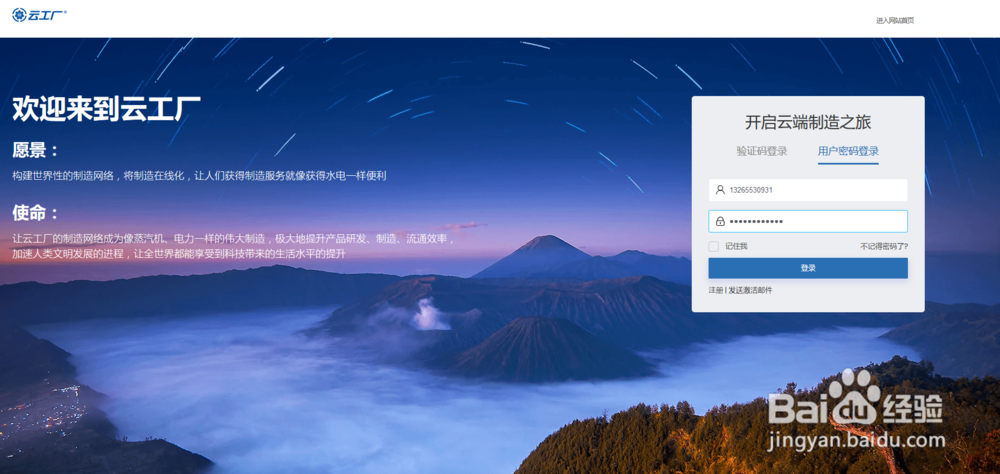
2、登录成功后,点击【快速报价】按钮,进入报价页面,点击【上传零件3D模型】按钮。
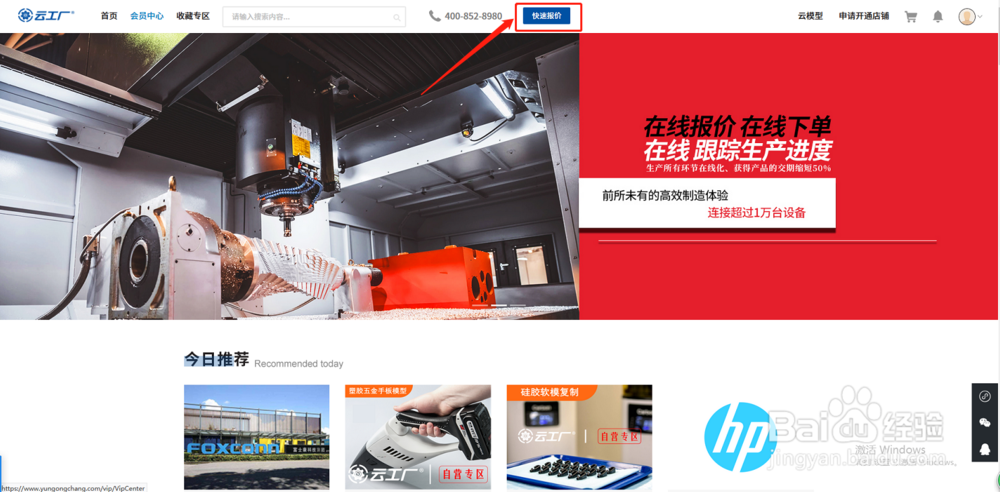
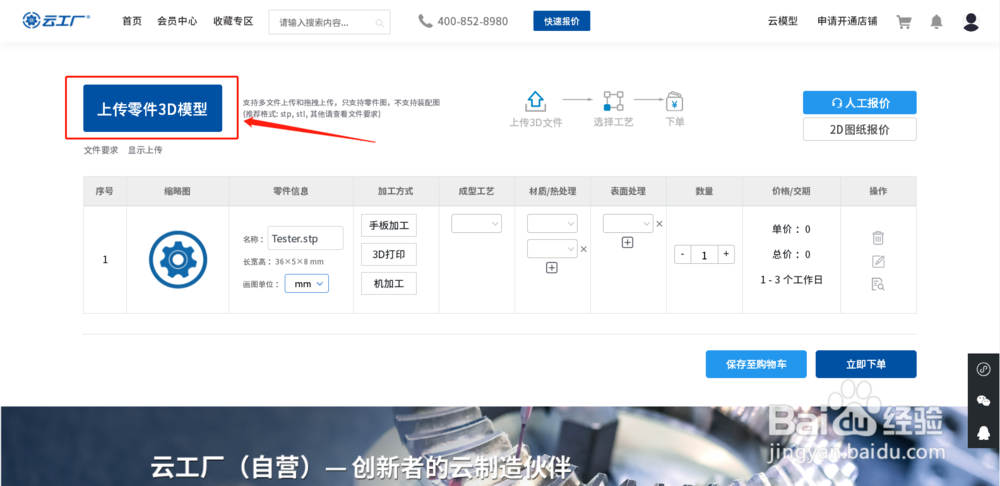
3、弹出【打开】对话框,在本地电脑上选择STP、STL格式图形文件,然后点击【打开】按钮
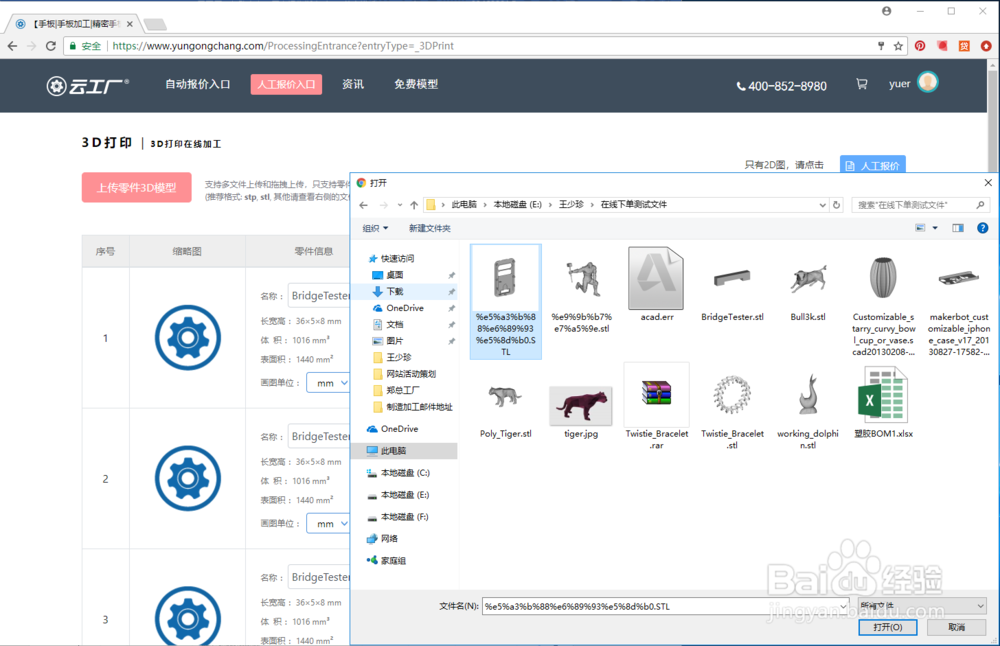
4、系统开始导入一个3D文件,用户可以实时看到文件上传导入进度。
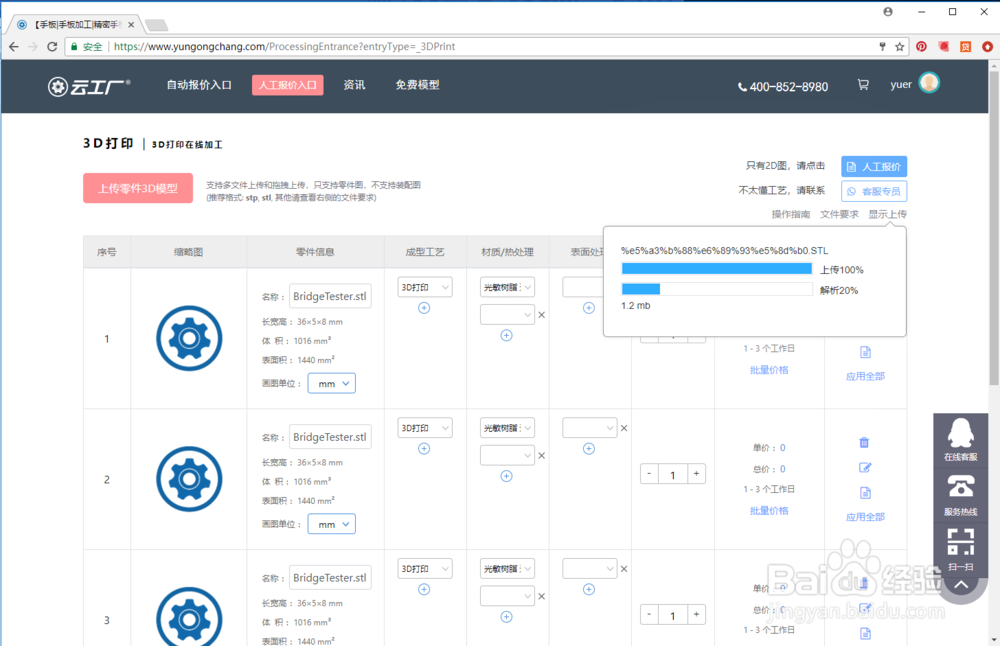
5、【Poly_tiger.stl】文竭惮蚕斗件导入完毕,系统会自动读取零件名称、尺寸、体积、表面积等信息。点击【材质/热处理】栏目下点击箭头打开下拉选单。
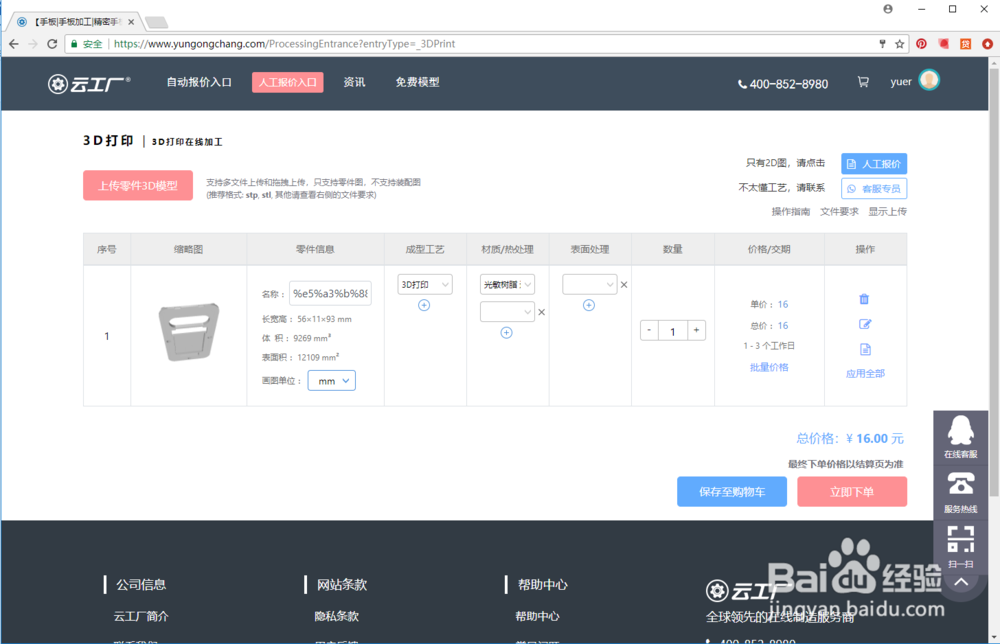
6、弹出材料选择框,选择需要打印材料后,自动返回自动报价界面。
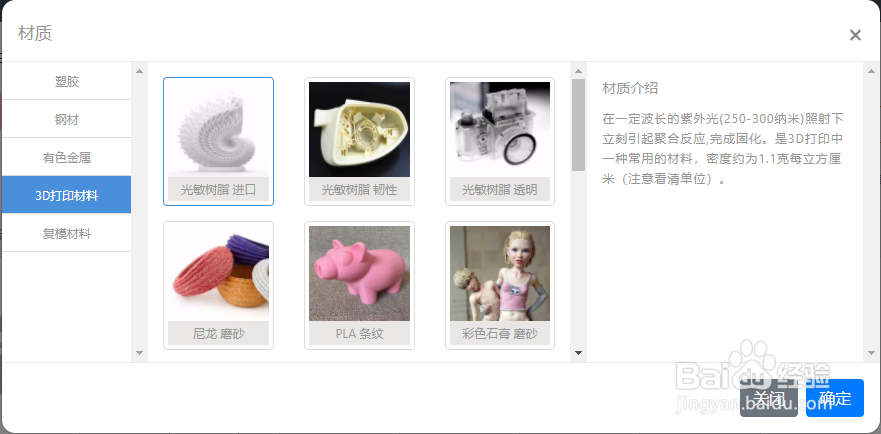
7、点击【表面处理】项目下的选框里的箭头,弹出【表面处理】对话框,点击【哑光漆】选项,右侧边会出现一组颜色选择框,也可以自定义色彩。选择确定后点击【确定】按钮。
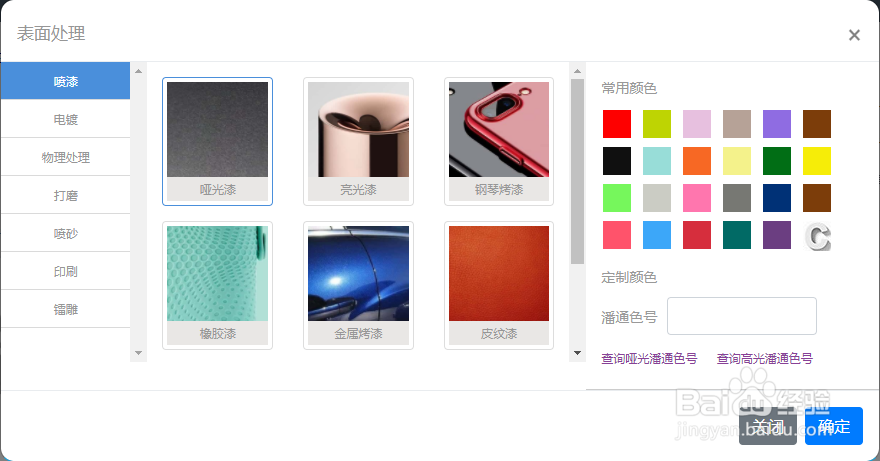
8、选择打印数量,点击【+】号增加,点击【-】号减少,底部的报价会随之改变。点击【立即下单】按钮。
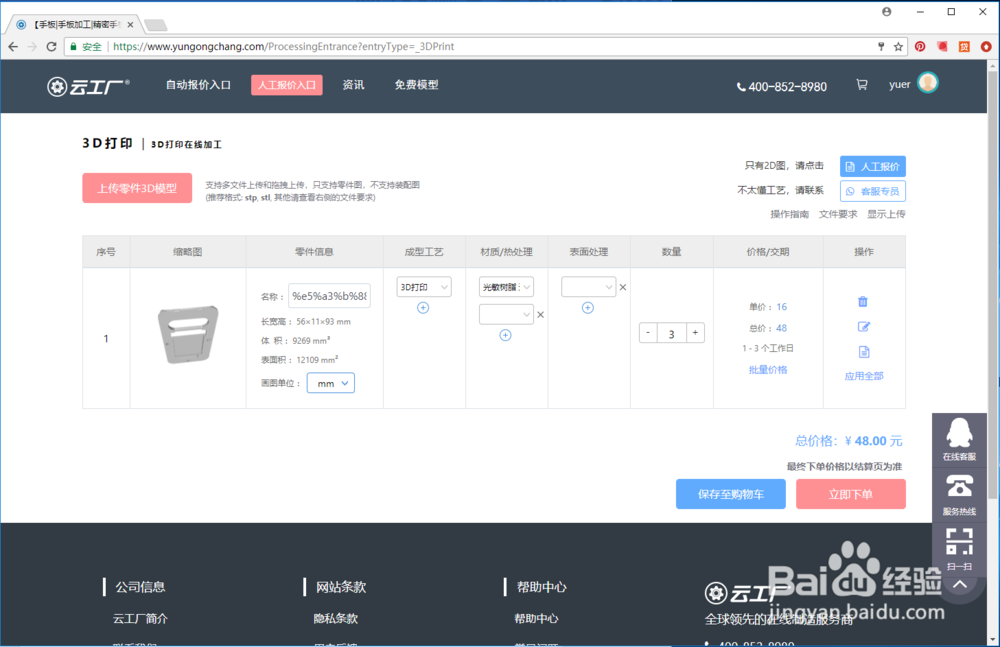
9、进入订单确定窗口。填写收货地址、姓名、电话、配送方式、发票等信息。最后点击底部【确认订单】
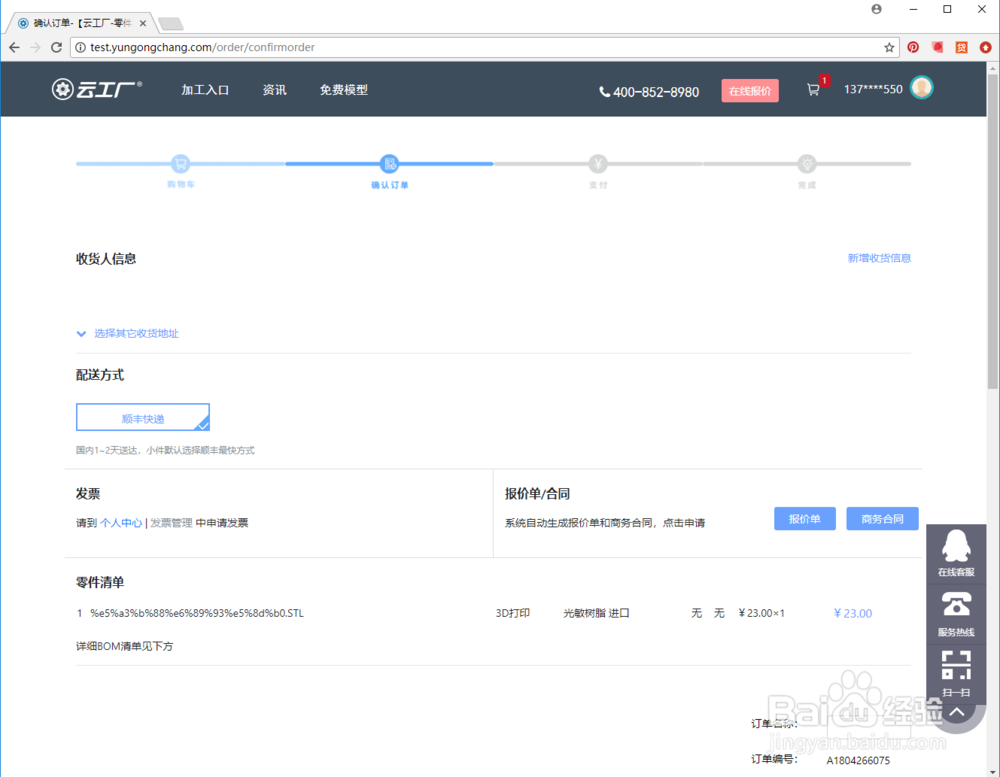
10、点击【新增收货信息】按钮,弹出【新增收货信息】对话框,输入详细地址然后点击【保存】。
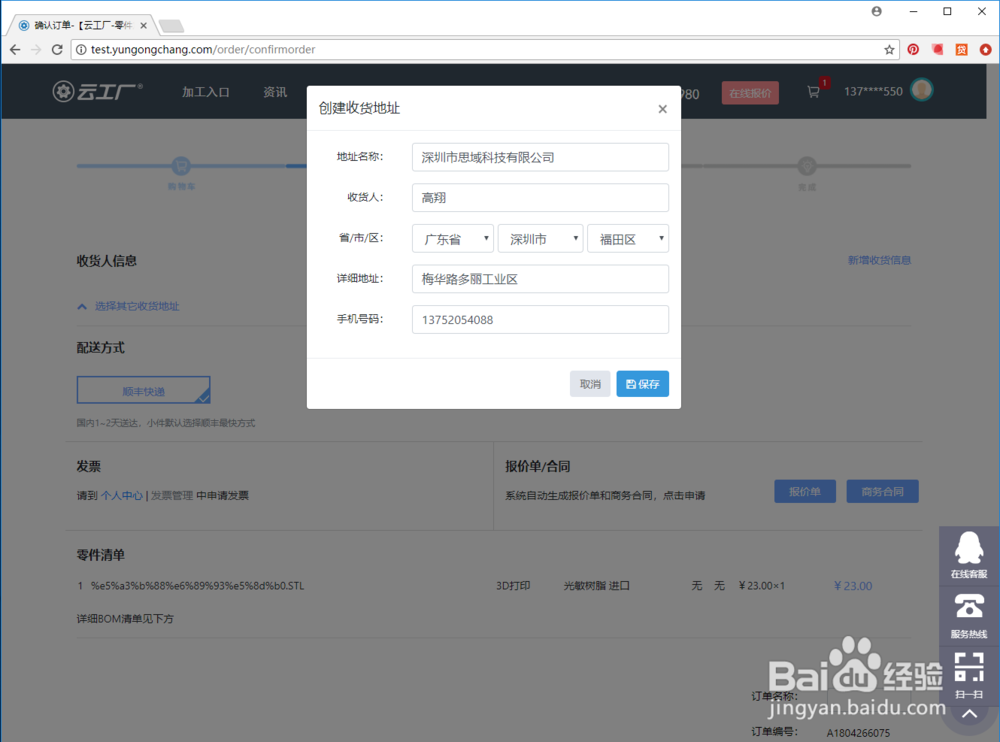
11、点击【报价单】、【商务合同】按钮弹出对话框,输入公司名称点击确定,即可保存一份相对应的PDF到本地。
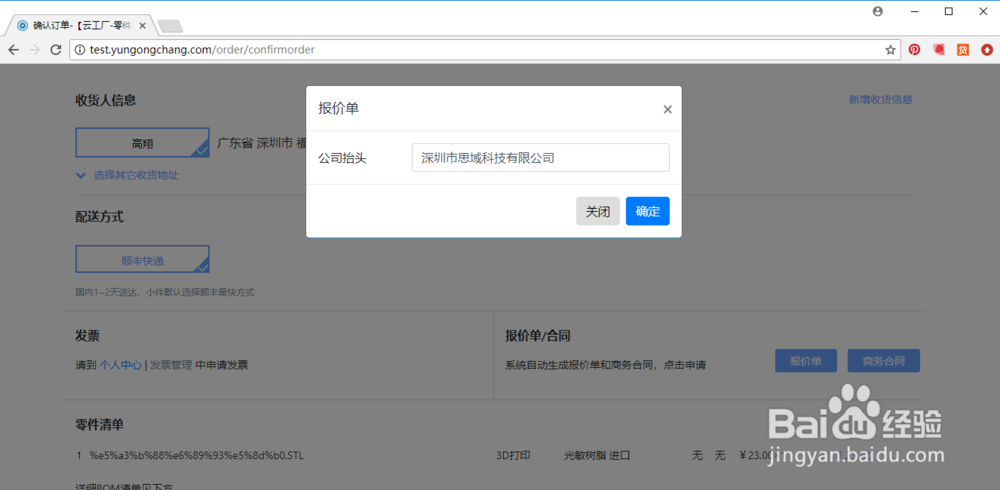
12、订单提交完成,进入订单支付页面。选择支付方式,跳转支付界面完成支付。